Obchody techniczne
Wstęp
Dokument opisuje w formie przypadków użycia wykorzystanie modułu obchodów technicznych. Obchody pozwalają na rejestrację kluczowych informacji dotyczących weryfikacji działania instalacji technicznej. Za pomocą ścieżki obchodowej definiujemy czynności do wykonania w trakcie realizacji tych prac. Czynności te mogą obejmować odpowiedzi na pytania, realizację pomiarów oraz dodatkowych zadań np. wykonanie zdjęcia, odczyt taga RFID w miejscu kontrolnym. Wszystkie dane wykonywane są w sposób w pełni cyfrowy za pomocą urządzeń mobilnych.
Zasada działania i organizacja struktury
Obchody techniczne mają pozwolić na rejestrację czynności, pomiarów i zadań w trakcie realizowania trasy wewnątrz zakładu przemysłowego, budynku i wszystkich innych miejsc, w których wymagany jest okresowy przegląd techniczny i zebranie informacji w trakcie tego obchodu. Zwykle jest to istotne dla przedsiębiorstw, w których realizowany jest ciągły proces produkcyjny - obserwacja poprawności działania urządzeń, maszyn oraz samej konstrukcji budowlanej pozwala na wczesnym etapie wykryć nieprawidłowości. Czynności te powinny być wykonywane okresowo oraz powinien powstać ślad z ich wykonania. Idealnie by było, aby dodatkowo rozwiązanie wspierało pracowników w realizacji tych czynności.
Ten samouczek pokazuje możliwe sposoby konfiguracji systemu obchodowego i możliwe do zastosowania rozwiązania w ramach instancji AMAGE/AMAGE24.
Identyfikacja urządzeń za pomocą kodów/RFID
Urządzenia mogą być identyfikowalne za pomocą kodów kreskowych/2D/RFID. Służy to do tego, aby szybko można było zidentyfikować dany element/zasób. W przypadku systemu obchodowego służą one do szybkiego wyfiltrowania ze ścieżki obchodowej pytań/pomiarów dotyczących danego urządzenia.

Checkpointy i ich identyfikacja
Zwykle w trakcie realizacji obchodu wymagane jest potwierdzenie obecności danej osoby na trasie obchodu. Realizowane to jest za pomocą checkpoint’ów w formie tagów RFID. Po powiązaniu tego tag’a z jednym z zadań obchodu, będzie wymagane aby pracownik zeskanował ten tag w trakcie obchodu aby obchód był oznaczony jako wykonany.

Beacon’y Bluetooth jako punkty kontrolne
Alternatywnym rozwiązaniem jest wykorzystanie beacon’ów bluetooth do weryfikacji obecności pracownika. Są to urządzenia aktywne, które okresowo przesyłają bezprzewodowo informację o swojej obecności. W systemie obchodowym mogą być wykorzystane do bezstykowego potwierdzania obecności pracownika w danym miejscu (zamiast tagów RFID) oraz jako automatyczny filtr listy obchodowej. Pracownik po podejściu do zasięgu danego taga otrzymuje listę urządzeń, którą wskazaliśmy, że znajduje się w pobliżu tego taga. To pozwala na szybką optymalizację wykonania obchodu.

Raporty końcowe i dobowe
Efektem końcowym wykonania obchodu będą zapisane dane dotyczące poszczególnych punktów kontrolnych. System automatycznie tworzy zapis, który można przeglądać wewnątrz aplikacji ale też generuje zestaw raportów końcowych/dobowych jako podsumowanie wykonania czynności.
Integracja zgłoszeń serwisowych
Jeśli instancja posiada włączony moduł zdarzeń serwisowych to jest on zintegrowany z obchodami i pozwala na rejestrację zdarzeń/usterek w trakcie realizacji obchodu.
Widok aplikacji w konfiguracji obchodowej
Po włączeniu i zalogowaniu się do instancji AMAGE/24 mamy dostępne dwa widoki - jeden dla interfejsu typu komputer, laptop i drugi dla urządzeń mobilnych. Aby w pełni wykorzystać funkcje obchodowe na urządzeniu mobilnym musimy mieć zainstalowaną aplikację AMAGE Shell.
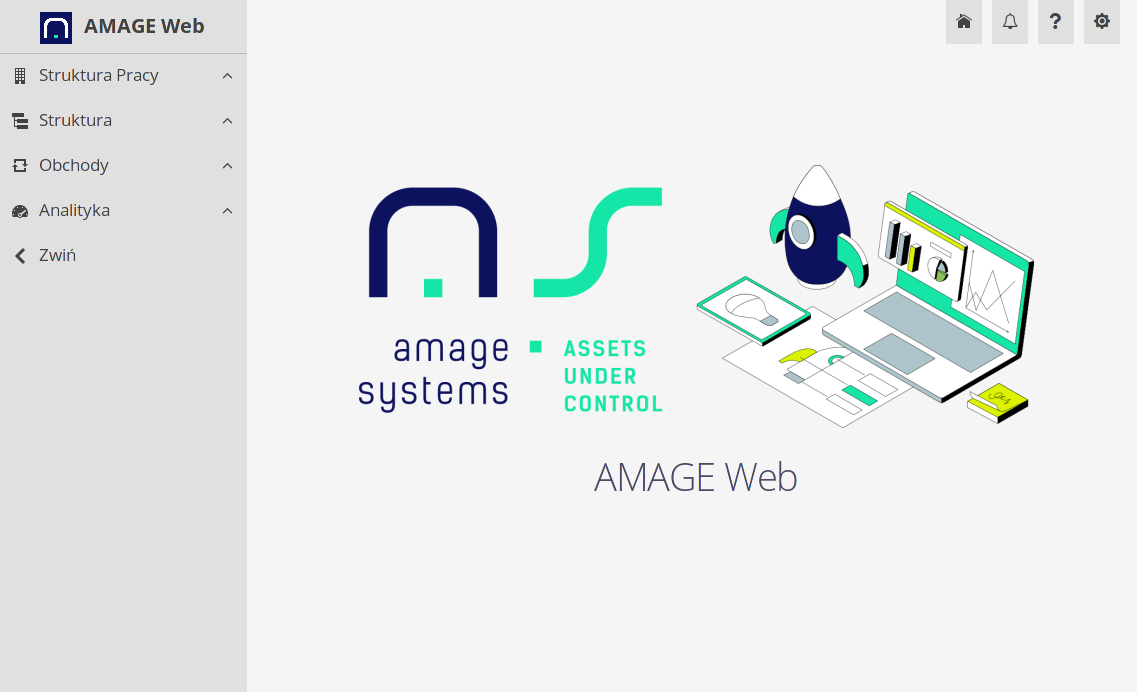
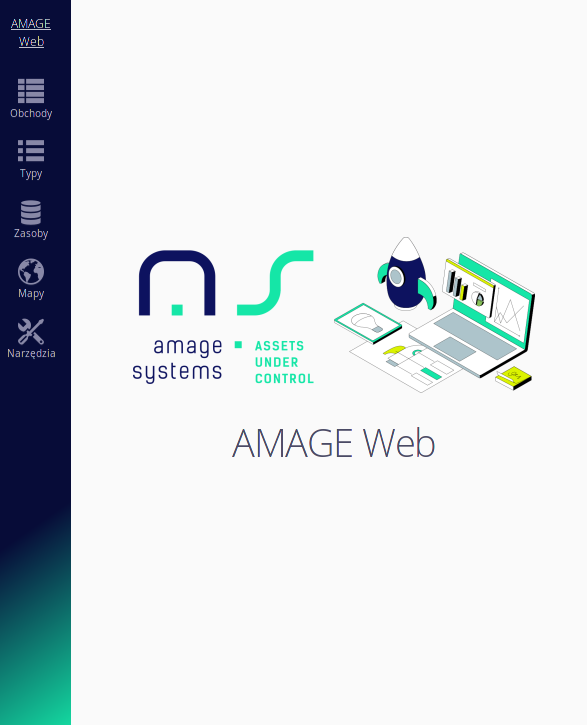
| Wszystkie funkcje ogólne aplikacji, funkcje aplikacji AMAGE Shell znajdują się w odpowiednich dokumentacjach do tych aplikacji w Portalu Pomocy. Odnieś się do nich w celu dowiedzenia się więcej o każdej z tych funkcji. Skorzystaj również z tutoriali video dostępnych na naszym kanale YouTube oraz w Portalu Pomocy. |
Struktura urządzeń i lokalizacji
Aby zdefiniować ścieżkę obchodową, potrzebujemy mieć najpierw zdefiniowaną strukturę zakładu - listę urządzeń, listę lokalizacji. Możemy to wykonać w sekcji Struktura w głównym menu aplikacji
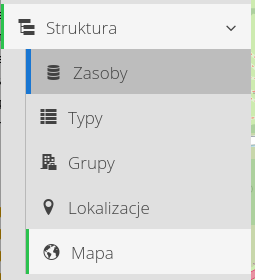
Lista zasobów/urządzeń pozwala na zdefiniowanie lub wczytanie do systemu listy urządzeń, które chcemy monitorować.

Każdy z zasobów może mieć dowolnie definiowalną listę swoich parametrów. Każdy z takich parametrów ma swoją historię pomiarów.
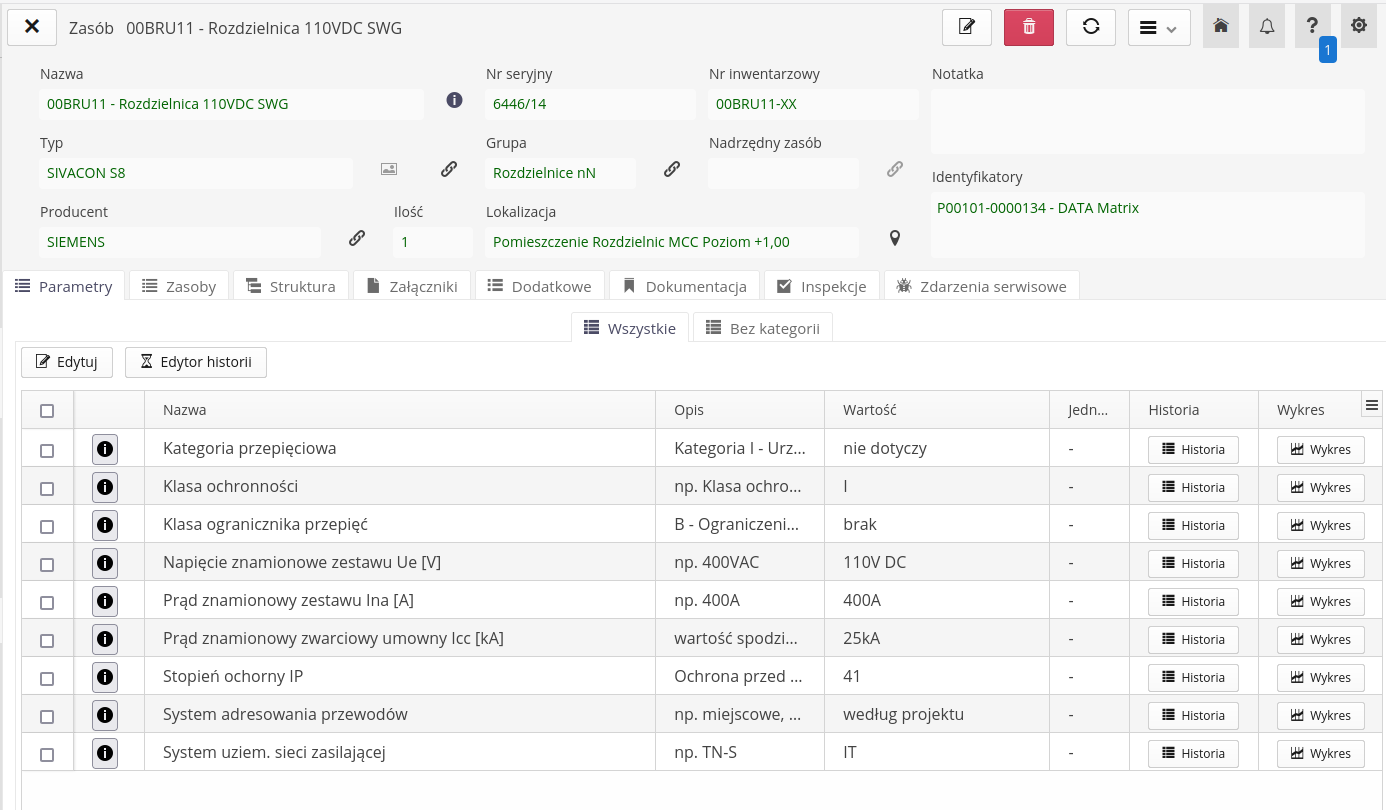
| Aby wprowadzić dane do struktury zasobów możemy wykorzystać importery ze źródeł XLS/CSV, które pozwolą na zdefiniowanie struktury pliku a następnie masowy import zasobów z wszystkimi parametrami. Zobacz samouczki dotyczące importu oraz główną dokumentację, aby dowiedzieć się więcej o procedurze importu |
Oprócz struktury urządzeń możemy też w systemie zdefiniować np. drzewo lokalizacji. Tutaj w przykładzie mamy drzewo lokalizacji z zdefiniowanymi punktami kontrolnymi, które wykorzystamy w obchodzie.
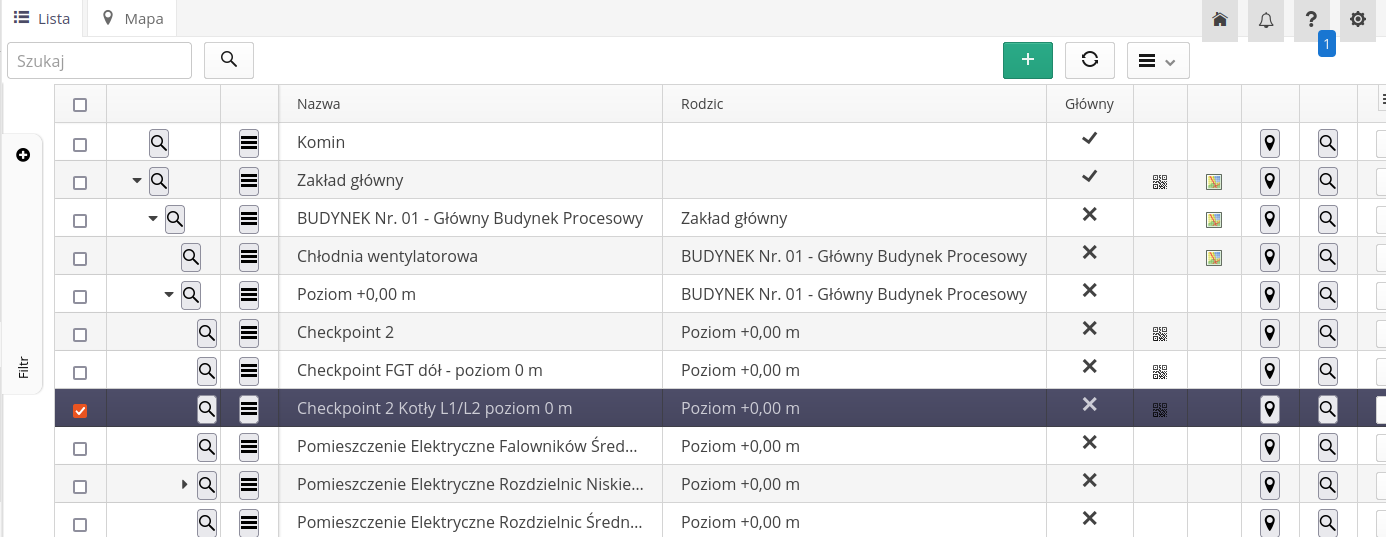
Punkty lokalizacji (ale też zasoby) mogą być identyfikowalne za pomocą tagów RFID, kodów 2D. Przykładowy punkt kontrolny z identyfikatorem RFID pokazany jest na poniższym ekranie.
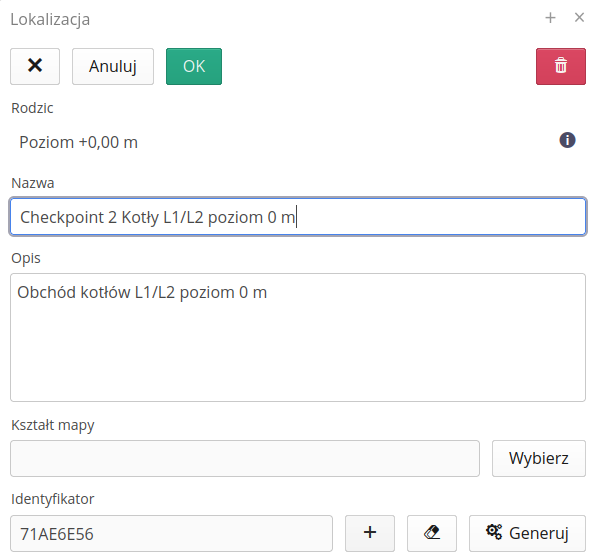
Możemy też dodać beacon bluetooth jako identyfikator lokalizacji. Wpisujemy w takim przypadku jego unikalny identyfikator tj. numer MAC w formie sześciu par cyfr szesnastkowych (0-9/A-F). Przykład dodania takiego identyfikatora poniżej.
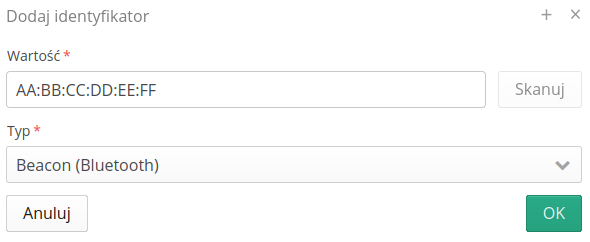
Po dodaniu tych elementów tj. zasobów oraz lokalizacji możemy przejść do głównej sekcji, która pozwoli na zdefiniowanie ścieżki obchodu i jej harmonogramu.
Definicja obchodu
Obchodami zarządzamy z sekcji systemu Obchody. Zawiera ona kilka elementów, które pozwalają na definicję i przeglądanie obchodów.
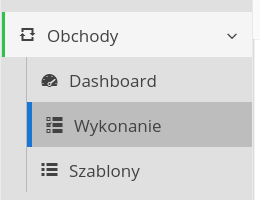
Po pierwsze musimy zdefiniować samą ścieżkę obchodową tj. określić jakie dane nas interesują, aby były zbierane podczas obchodu. Aby to zrobić przechodzimy do sekcji Szablony i tam tworzymy nowy szablon obchodu.
Definicja obchodu zawiera podstawowe informacje, które później zostaną wykorzystane w opisach/raportach. W przypadku, gdy system posiada włączony moduł zleceń pracy, możemy zgrupować obchodu w ramach określonego zlecenia pracy.
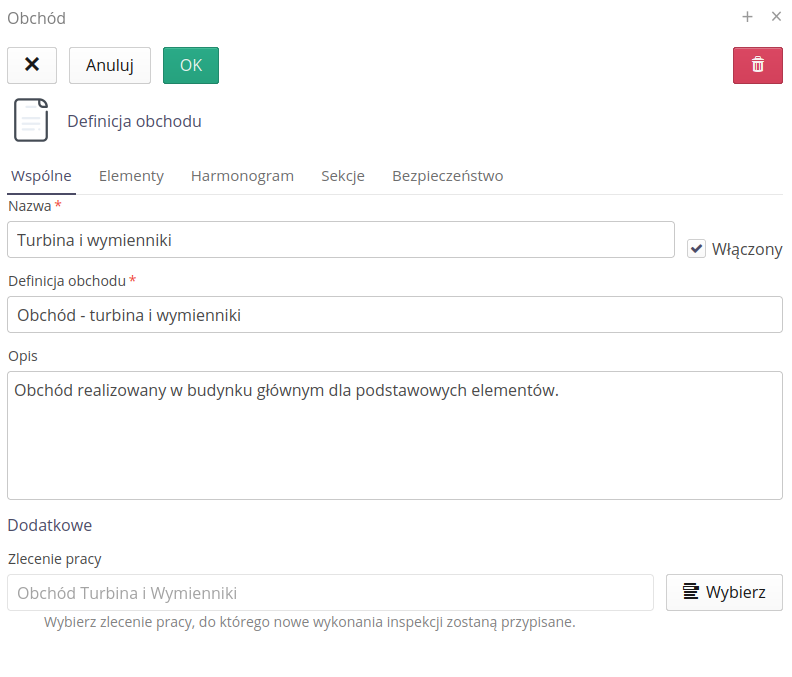
Głównym elementem obchodu, jest określenie ścieżki obchodowej czyli listy punktów do wykonania obchodu. Widok listy elementów pozwala na wybranie szablonu pytań/pomiarów lub jego utworzenie.
Następnie wyfiltrowanie listy elementów obchodu względem urządzenia/zasobu lub zdefiniowanej sekcji ścieżki (patrz niżej).
Lista elementów zawiera wszystkie zadania z określoną kolejnością. Można do niej dodać elementy, zmienić ich kolejność, edytować lub usunąć.
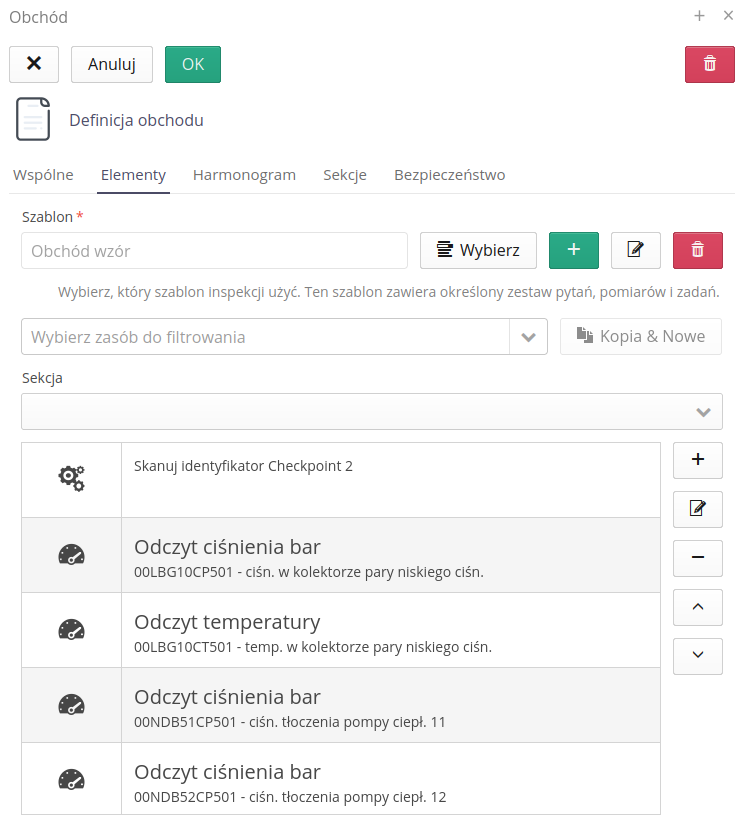
| Szablon pytań pomiarów zawiera predefiniowaną przez użytkownika listę pytań typu "Pomiar temperatury", który można użyć w każdym punkcie obchodu. Posiadanie zdefiniowanych pytań pozwala szybko dodawać nowe zasoby i wybierać pytania, które zwykle są powtarzalne zamiast dodawać je każdorazowo. |
Sekcje obchodu pozwalają na podzielenie całej ścieżki obchodowej na zakresy. Użytkownik może wtedy wyfiltrować sobie tylko te elementy obchodu, które dotyczą danej sekcji np. "główny budynek", "urządzenia zasilające" itp.
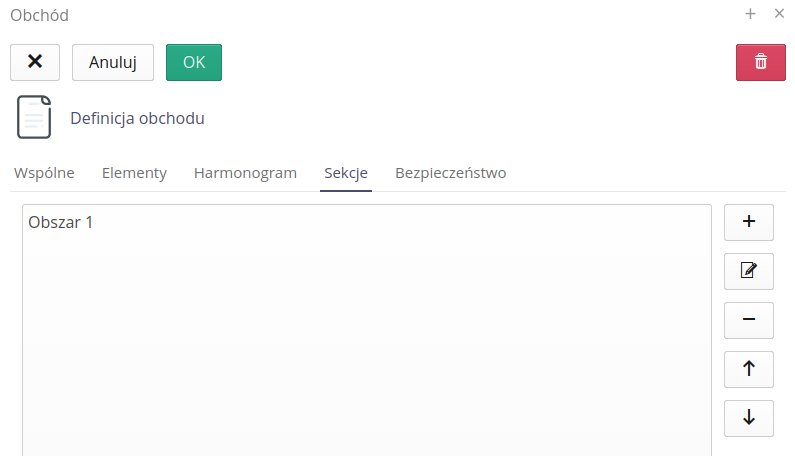
Definicja sekcji posiada swoje dane opisowe, ale co ważne do sekcji możemy też przypiąć lokalizację. Jeśli dołączymy tutaj lokalizację, która posiada swój tag RFID/Beacon bluetooth to system będzie mógł automatycznie filtrować (wybierać) daną sekcję na podstawie obecności danego identyfikatora w zasięgu.
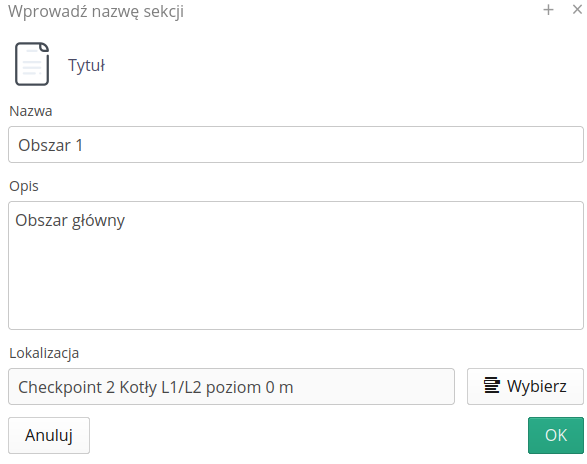
Ostatnią zakładką jest zakładka dotycząca bezpieczeństwa. Za jej pomocą możemy ograniczyć wykonanie danego obchodu do listy osób lub do grupy osób przypisanych do określonego wydziału organizacyjnego w przedsiębiorstwie.
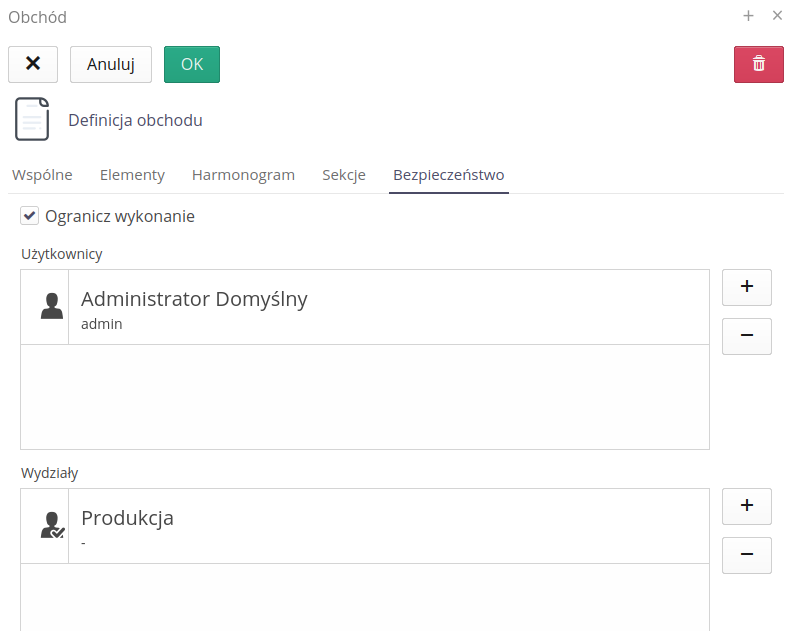
Element ścieżki obchodu
Każdy element obchodu określamy za pomocą kilku informacji. Po pierwsze wskazujemy typ czynności, który chcemy wykonać - czy to jest pytanie, czy pomiar czy wykonanie zadania. Te czynności opisane są poniżej. Następnie wskazujemy, czego ta czynność dotyczy - czy to jest jakiś zasób np. urządzenie czy dotyczy to lokalizacji.
Dla przykładu - dla urządzenia możemy chcieć zapisać jakiś pomiar np. temperatury, możemy też chcieć mieć informację o tym czy dane urządzenie pracuje bez drgań - to jest pytanie. Możemy też chcieć, aby pracownik zeskanował tag RFID, który zamontowany jest na ścianie w określonej lokalizacji. Wtedy jest to zadanie skanowania identyfikatora, które przypisane jest do lokalizacji.
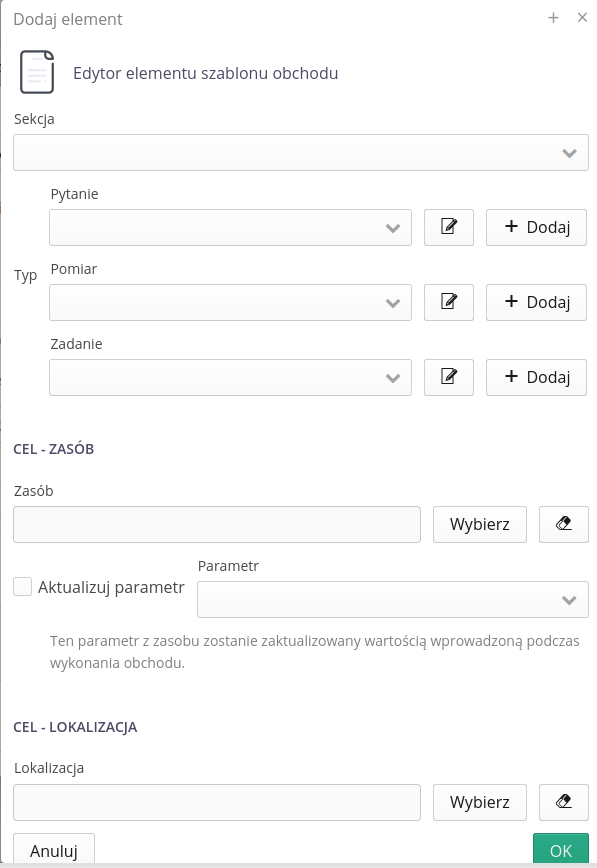
Jeśli wybierzemy zasób/urządzenie to dodatkowo po wykonaniu tej czynności (pytania, pomiaru) możemy zapisać jej wynik do parametru stałego tego urządzenia. Wtedy oprócz zapisu tej informacji w historii obchodu będziemy mieć tą wartość zapisywaną ciągle w parametrach zasobu i tam szybko dostępne.
Pytania
Pytanie pozwala na definicję treści, typu (tak/nie lub lista odpowiedzi). Zaznaczenie pytania jako wymagane wymusi aby pracownik wybrał odpowiedź na to pytanie.
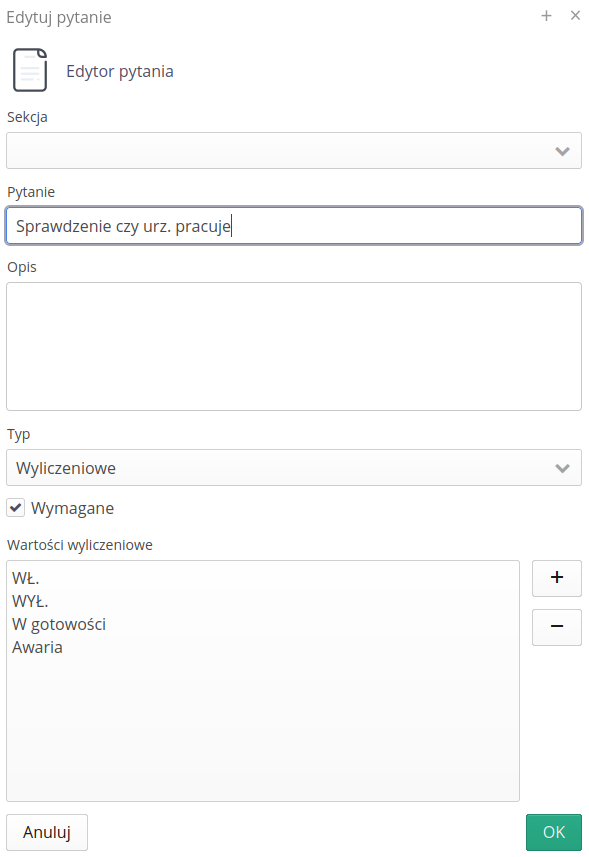
Pomiary
Pomiar pozwala na wykonanie pomiaru jakiejś jednostki fizycznej.
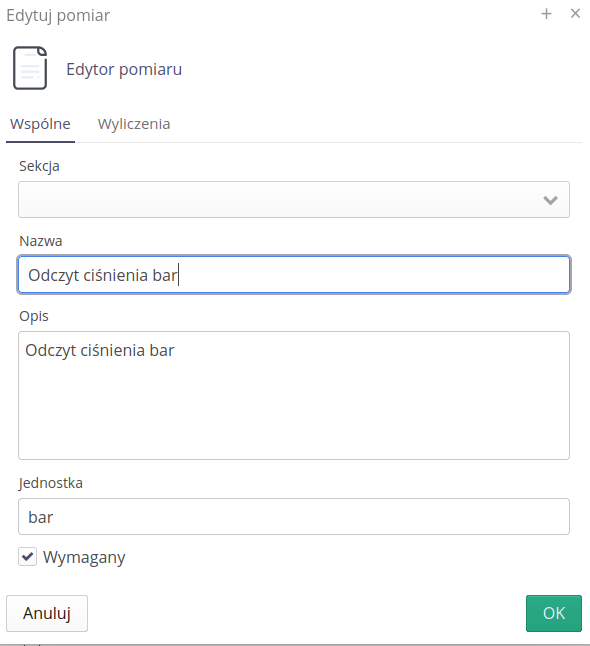
Dodatkowo pomiar pozwala na weryfikację wartości pomiaru w trakcie jego wprowadzania. Możemy sprawdzenie powiązać z parametrami urządzenia np. jeśli urządzenie posiada parametry "Ciśnienie max" i "Ciśnienie min" to możemy regułę sprawdzenia tak ustawić, aby sprawdzała czy wprowadzona wartość ciśnienia znajduje się pomiędzy tymi granicznymi wartościami.
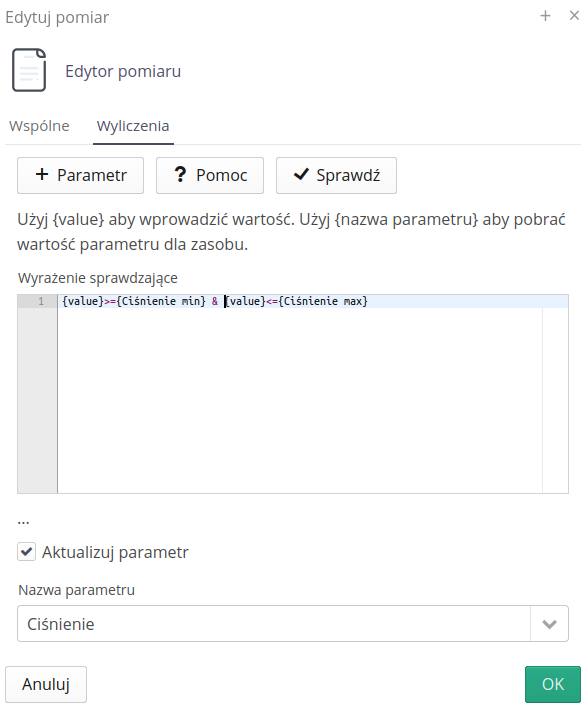
Na koniec możemy też wymusić aktualizację parametru w powiązanym urządzeniu. UWAGA. Parametr musi w danym zasobie istnieć, aby ta wartość była zapisana.
Zadania
Zadanie to czynność dodatkowa, którą można wykonać w trakcie realizacji obchodu. Dostępne typy zadań:
-
Wykonanie zdjęcia - wykonaj X zdjęć zgodnie z opisem
-
Skanowanie identyfikatora - wymuś zeskanowanie identyfikatora np. RFID. To wymusi aby pracownik zeskanował tag RFID zamontowany np. w szafie sterowniczej urządzenia czyli będzie musiał ją otworzyć
-
Wgranie pliku - wgranie X liczby plików np. odczytanej konfiguracji urządzenia/konfiguracji sterownika
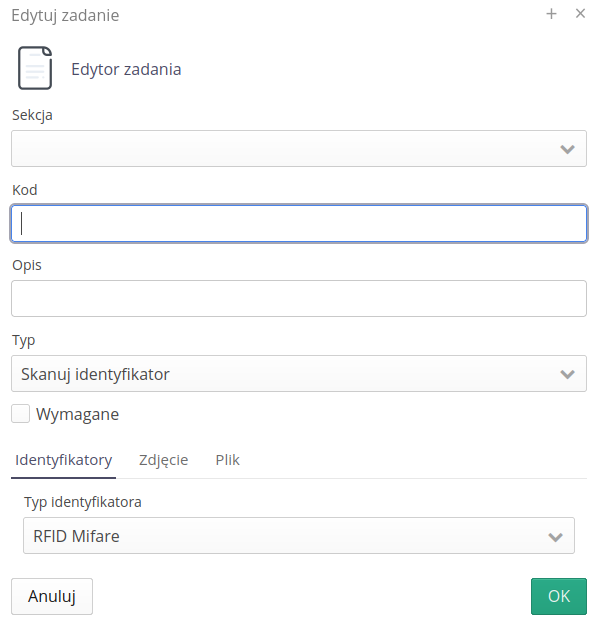
Harmonogram wykonania obchodu
Ostatnim elementem definicji obchodu jest określenie harmonogramu wykonania. Za jego pomocą określamy, kiedy dany obchód powinien być wykonywany. Możemy określić zakres czasu oraz dni, w których obchód należy wykonywać.
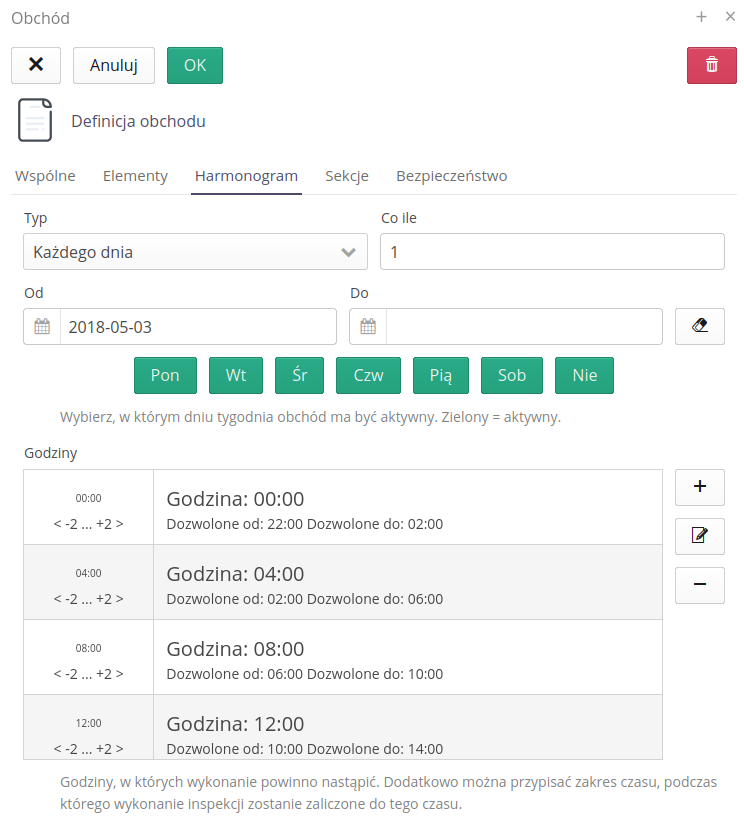
Do listy wykonania definiujemy również listę godzin w dobie, w których powinien obchód być wykonany. Definiujemy to podjąć godzinę oraz zakres akceptacji względem tej godziny tj. możemy określić, że obchód powinien być wykonany o godzinie 4 ale dajemy +/- 2 godziny na wykonanie. Czyli pracownik może go wykonać od 3 do 5 i wtedy nadal ten obchód będzie oznaczony jako wykonany poprawnie w zadanym czasie.
| Wszystko mamy już zdefiniowane. Możemy przejść do wykonania obchodu. |
Wykonanie obchodu
Obchód wykonujemy za pomocą urządzeń mobilnych. Możemy zdefiniować sobie panel startowy, który pozwoli na szybki dostęp do sekcji systemu.
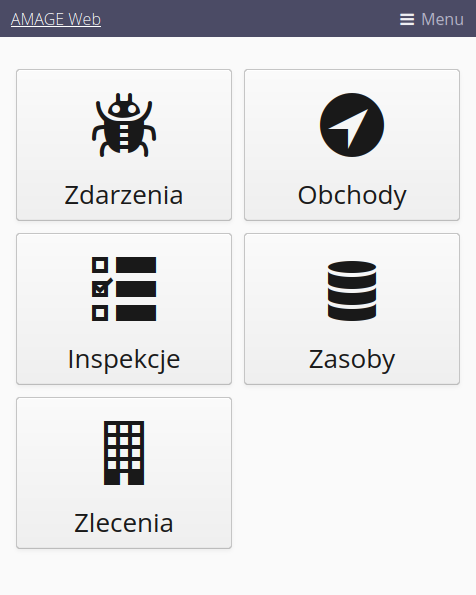
| Jak skonfigurować panel startowy odnieś się do instrukcji użytkownika aplikacji w sekcji konfiguracji systemu. |
Po wybraniu obchodów (z panelu startowego lub z menu) przechodzimy do listy obchodów. W górnej części mamy swoje otwarte obchody a w dolnej dostępne dla siebie szablony obchodów. W systemie możemy mieć tylko jeden obchód otwarty dla danego pracownika. Aby rozpocząć nowy tego typu, pracownik musi najpierw zamknąć poprzedni.
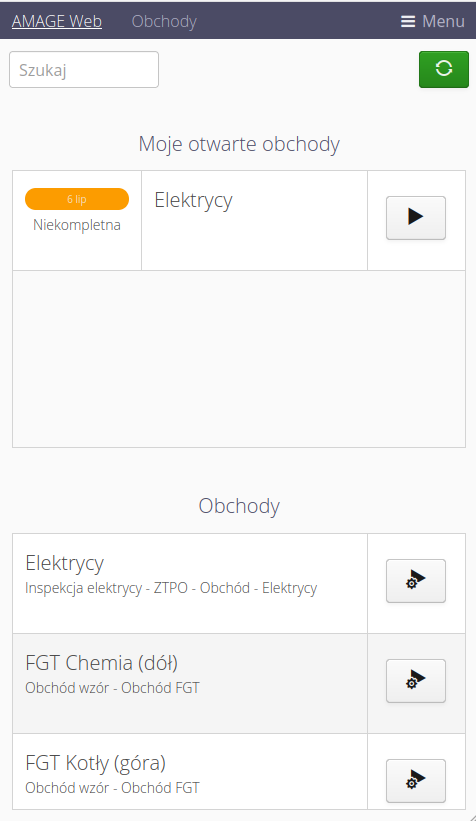
Obchód możemy też wykonać za pomocą widoku desktop i bezpośrednio z jego listy szablonów obchodów.
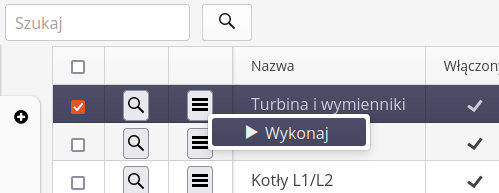
Wybierając obchód z listy niedokończonych (aktywnych) lub z szablonu przechodzimy do wykonania obchodu. Pojawia się lista obchodowa oraz dodatkowe akcje możliwe do wykonania.
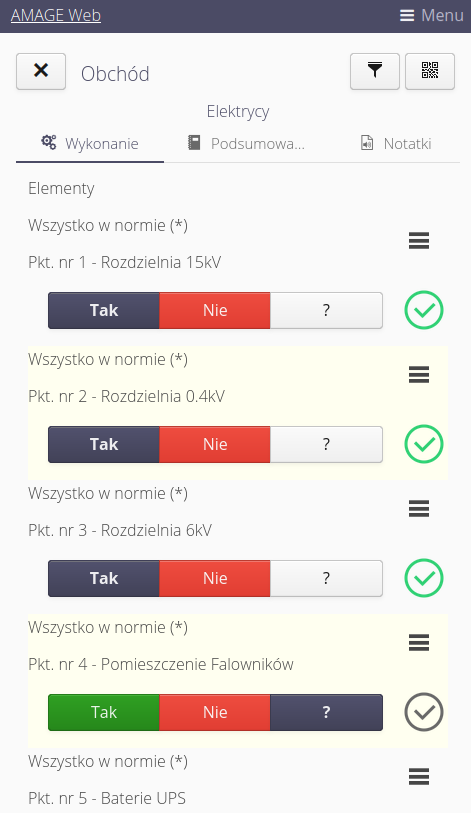
Za pomocą dodatkowych filtrów (przycisk filtru) możemy filtrować widok - ukrywać wykonane już zadania, filtrować względem sekcji - ręcznie lub automatycznie za pomocą bliskości dostępnych beacon’ów bluetooth.
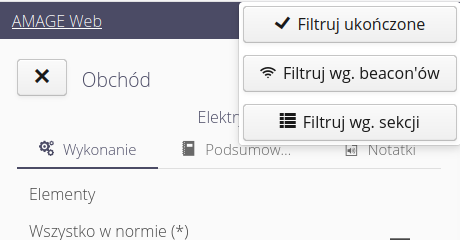
Jeśli wybierzemy filtrowanie wg. sekcji, to automatycznie pojawi się selektor sekcji, za pomocą którego ręcznie możemy ograniczyć widoczne dane.
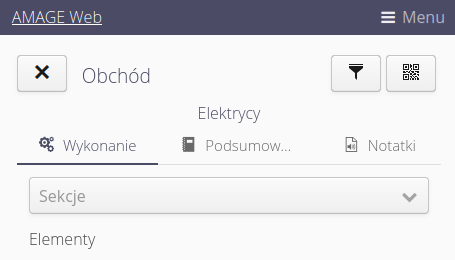
Po wykonaniu obchodu możemy przejść do zakładki podsumowania. Tutaj możemy dodać komentarz oraz swój podpis elektroniczny. Te dane znajdą się w podsumowaniu raportu obchodowego oraz w przeglądzie obchodu w głównym widoku aplikacji.
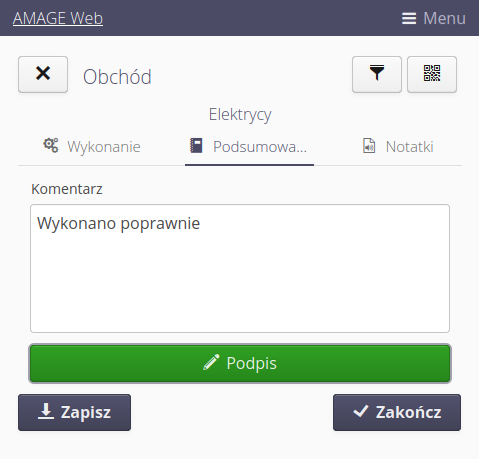
Możemy też w trakcie obchodu dołączać zdjęcia/inne załączniki. Będą one widoczne w historii wykonania obchodu.
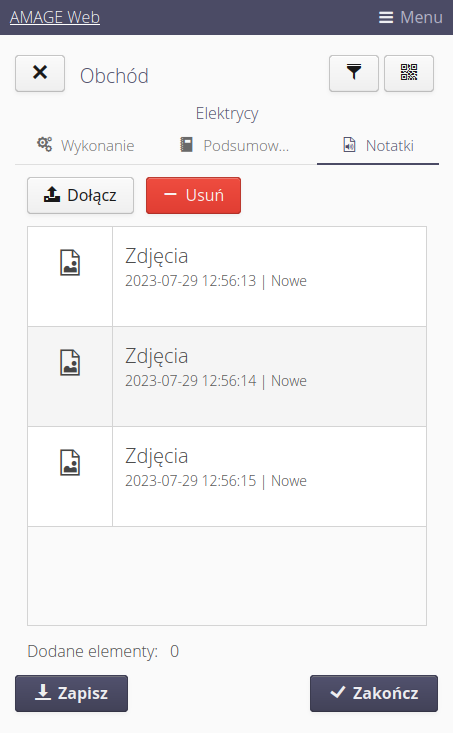
| Aplikacja okresowo zapisuje stan wykonania obchodu. Co 30 sekund zapisuje aktualny stan. Pozwala to na odzyskanie wszystkich danych w przypadku np. uszkodzenia urządzenia mobilnego, zaniku zasilania itp. |
Wynik obchodu
Wynik wykonania obchodu możemy przeglądać za pomocą listy zbiorczej obchodów.
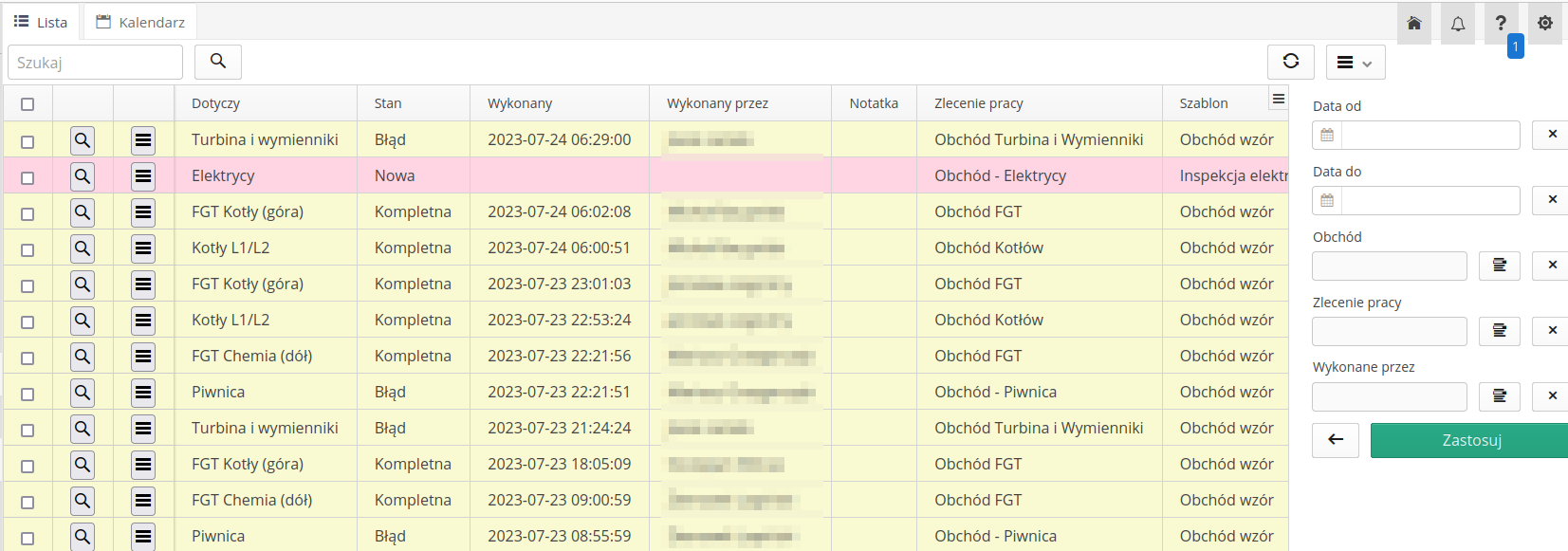
Możemy też zobaczyć plan/wykonanie obchodów wizualnie za pomocą widoku kalendarza.
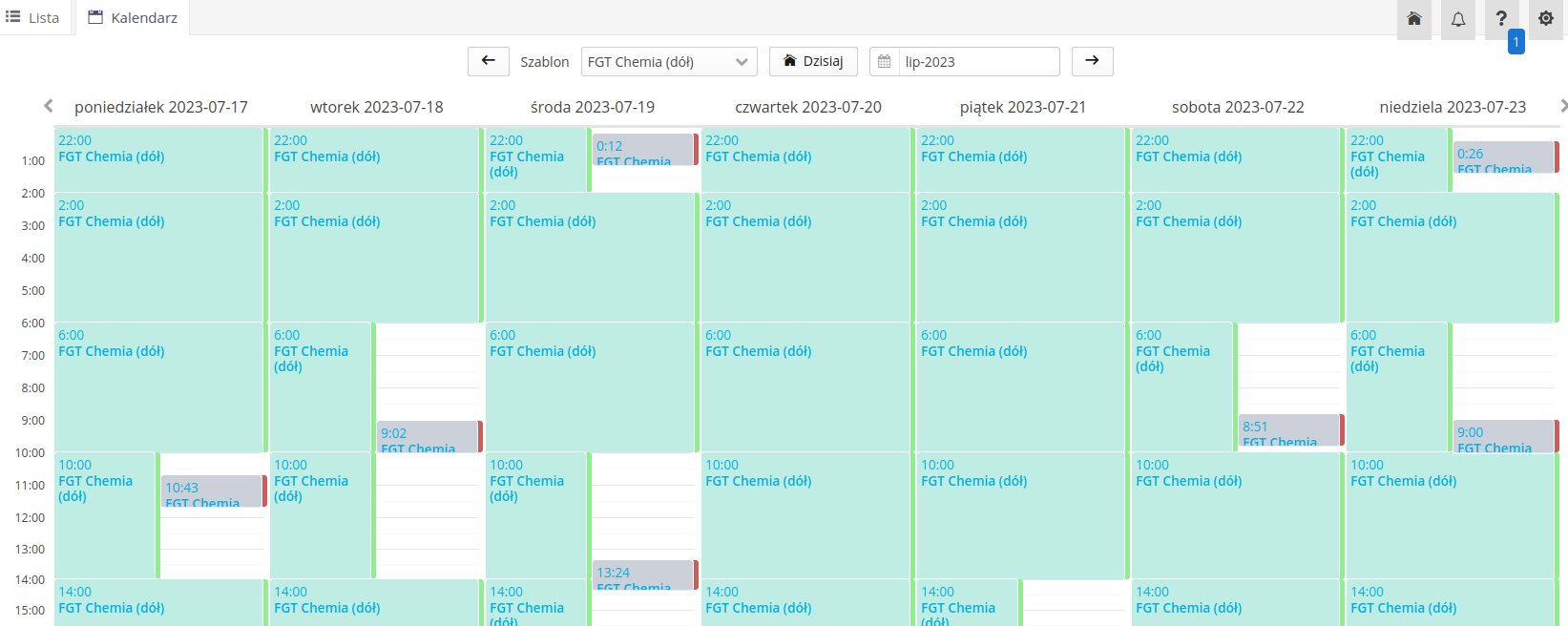
Szczegóły obchodu pokazują odpowiedzi na wszystkie elementy obchodu. Z tego miejsca możemy przejść do danego zasobu oraz zobaczyć zbiorcze analityki.
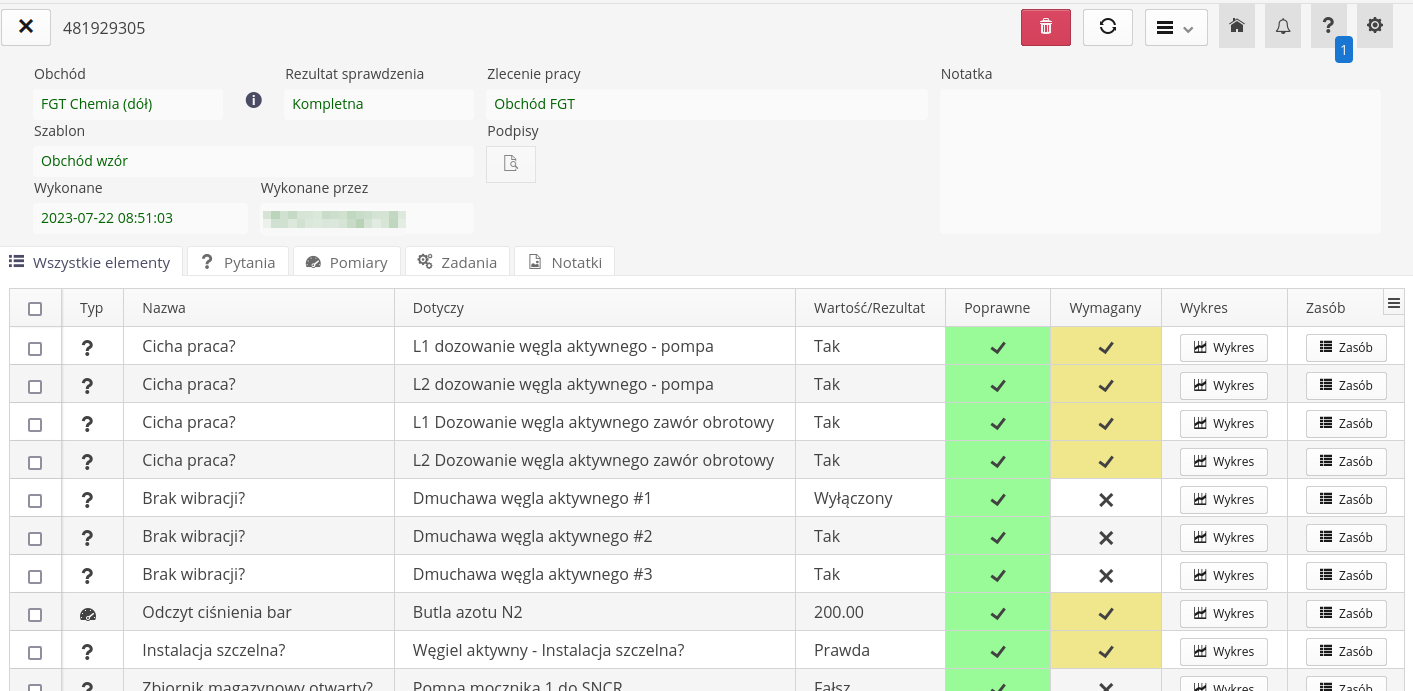
Możemy też oglądać szczegółowe elementy rozbite na pytania/pomiary i zadania.
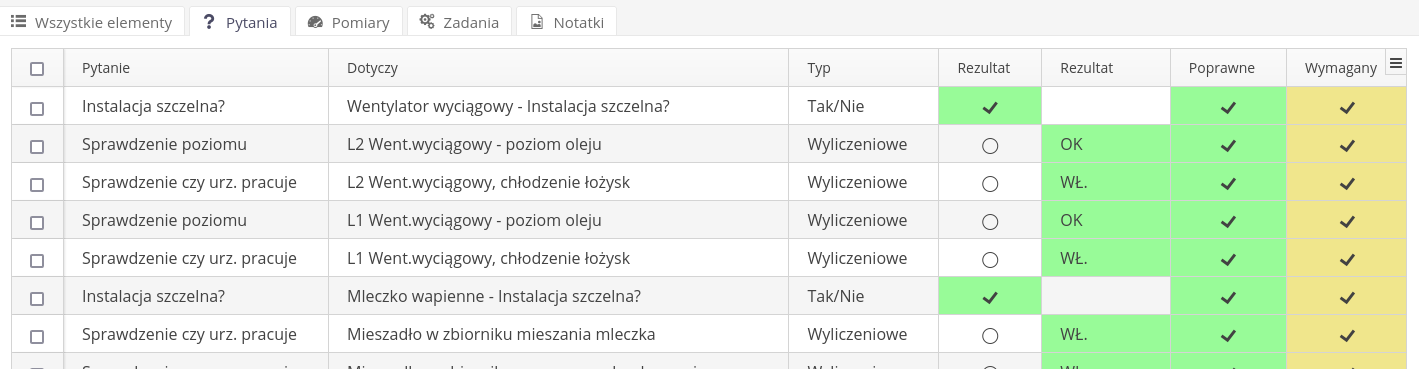
Dla pomiarów możemy wyświetlić za pomocą wykresu czasowego wszystkie pomiary zrealizowane w trakcie wszystkich obchodów z tym pomiarem.
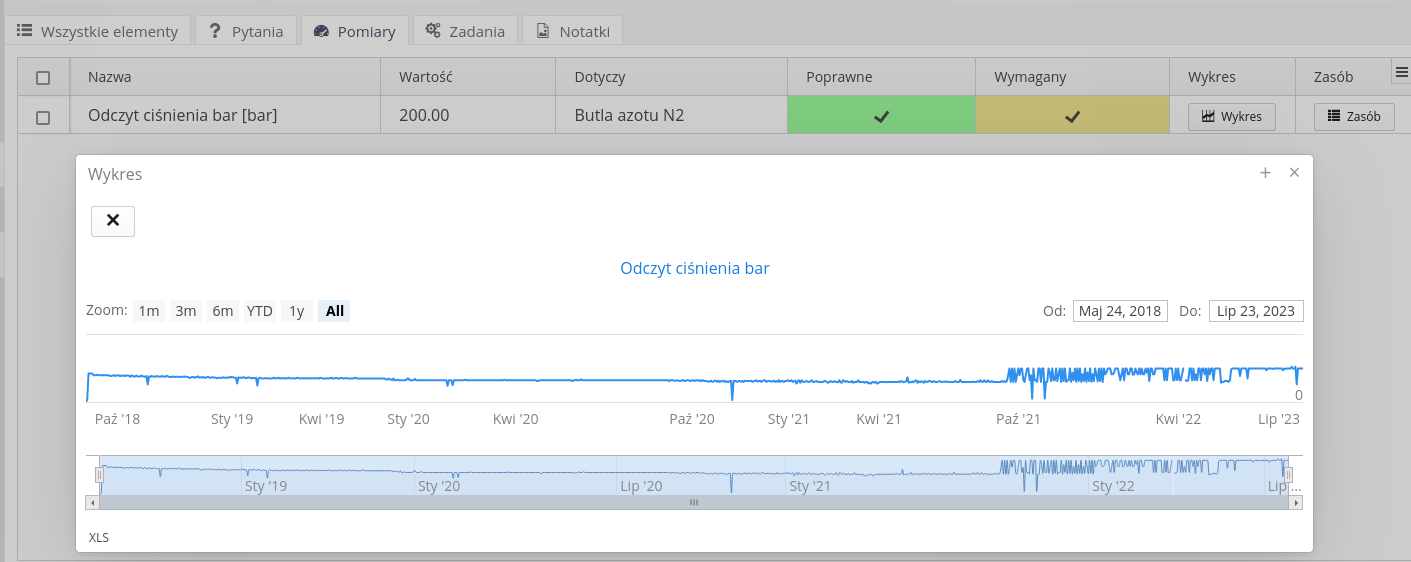
Raporty obchodowe
Dostępne są raporty, które generują informacje zbiorcze dotyczące pojedynczego obchodu, grupy obchodów (np. dobowe) lub porównawcze.
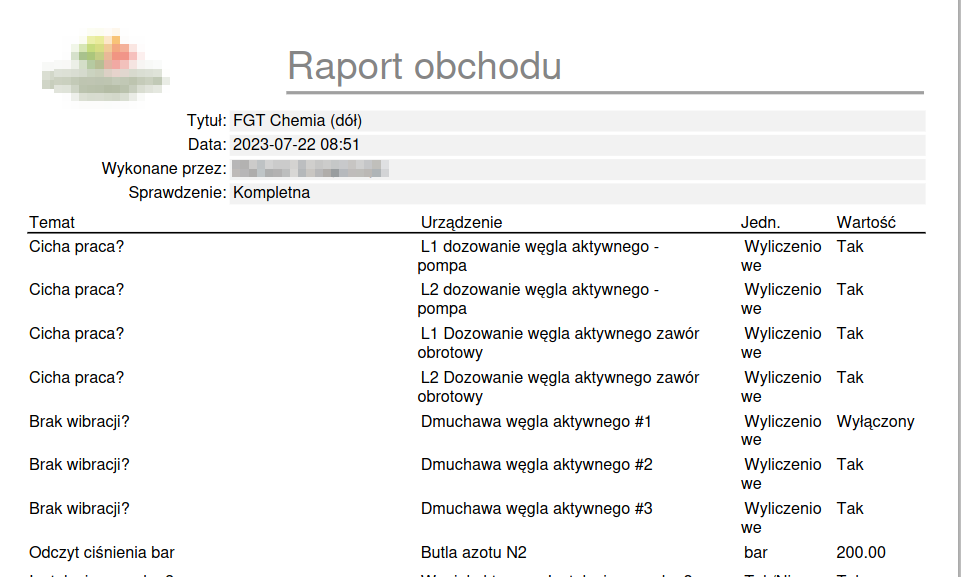
| Istnieje możliwość automatycznego wysyłania raportów na wybrane adresy email np. raport porównawczy obchodu. Odnieś się do innych samouczków lub dokumentacji z zakresu automatyzacji, aby zobaczyć jak to zrobić. |
Dashboard obchodów
Dostępny jest również dashboard zbiorczy, który w wizualny sposób pokazuje planowe obchody, terminy oraz już wykonane obchody.
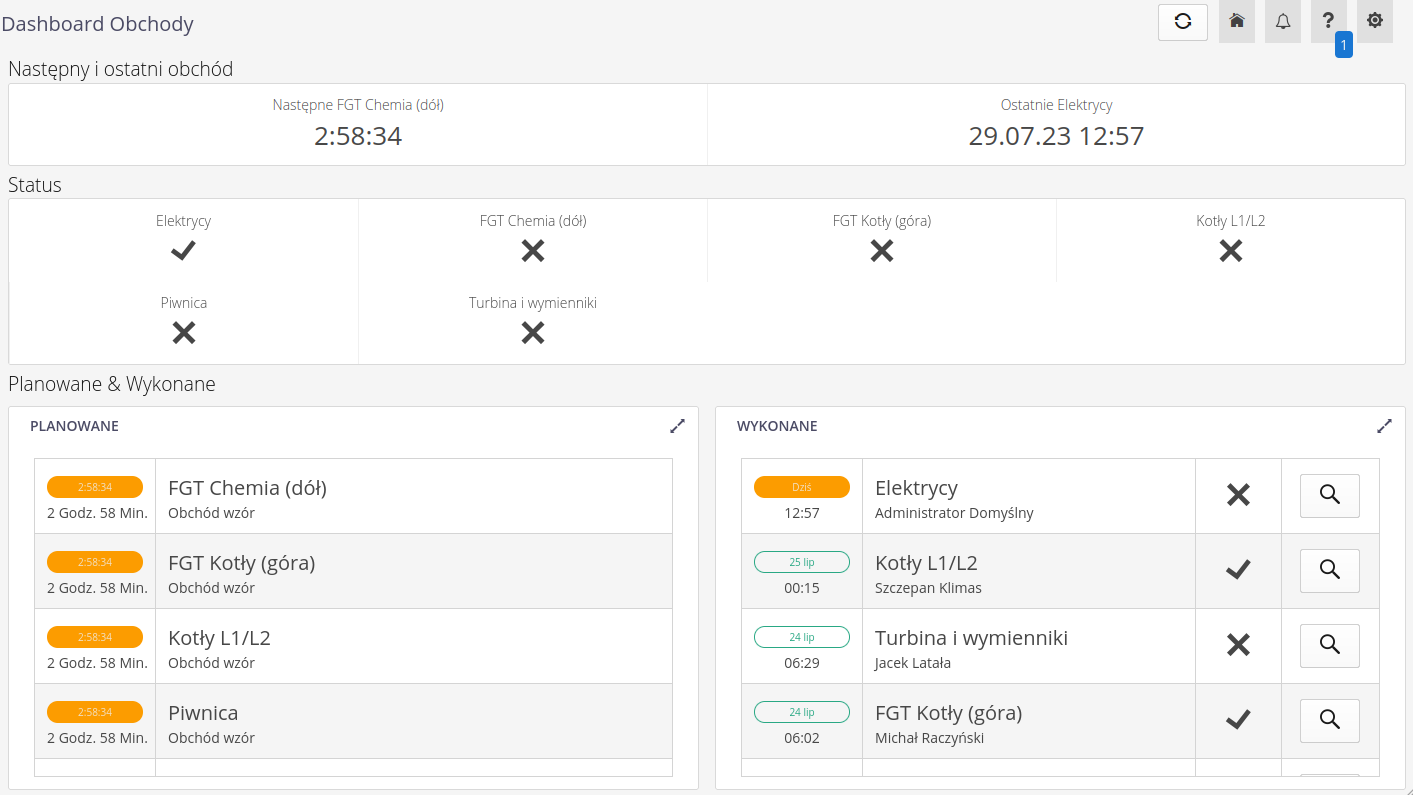
| Dashboard może być dostępny również na panelach synoptycznych (ekrany na ścianie lub stale dostępne monitory). Zobacz jak to zrobić za pomocą innych samouczków. |
Zdarzenia serwisowe
Jeśli instancja posiada zintegrowany moduł serwisowy, to w trakcie wykonywania obchodu w menu kontekstowym każdego elementy znajduje się przycisk, który pozwala automatycznie utworzyć zgłoszenie serwisowe powiązane z danym urządzeniem/lokalizacją.
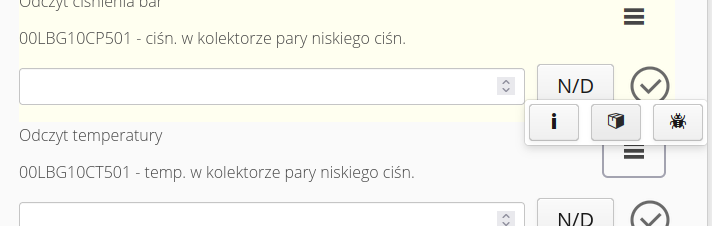
Edytor pozwala na zapis wszystkich informacji serwisowych. Odnieś się do samouczków i dokumentacji modułu serwisowego aby dowiedzieć się więcej.
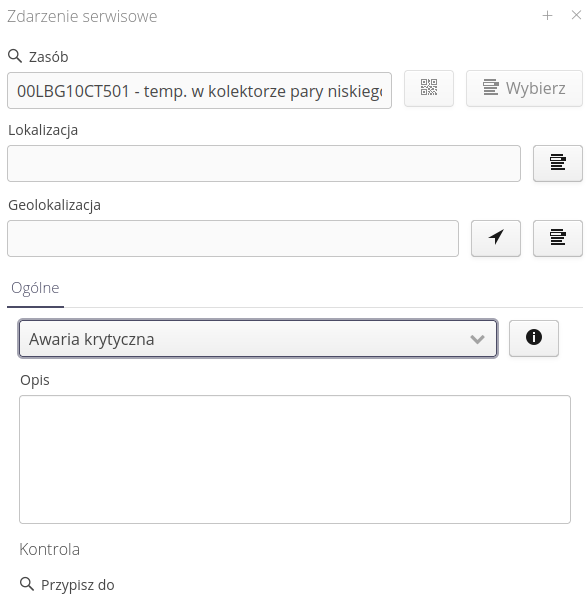
Podsumowanie
Ten tutorial pokazał przeglądowo wszystkie elementy definicji i wykonania obchodu. Aby dowiedzieć się więcej o poszczególnych elementach przeglądnij inne samouczki lub odnieś się do głównych instrukcji użytkownika.
| Howto powstało na bazie wersji systemu 1.21.1.0 (06.2023) oraz przedstawia funkcje, które mogą nie być dostępne w Twoim systemie. Zapytaj AMAGE o udostępnienie tej funkcjonalności. |
| Ze względu na ciągły rozwój systemu niektóre ekrany lub pliki konfiguracji mogą wyglądać nieznacznie inaczej, ale zachowają nadal pełną funkcjonalność tutaj opisaną. Nie wpływa to na zasadnicze funkcje opisywane w tym dokumencie. |